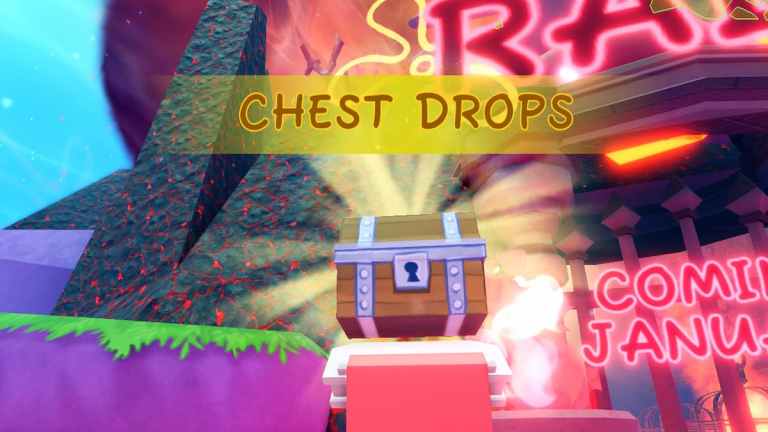Como personalizar seu personagem no Roblox! Como você personaliza seu avatar do Roblox? Se você quer se parecer com um noob do Roblox ou fez suas próprias roupas usando seu modelo de camisa original do Roblox.
Há muitas razões pelas quais você pode querer personalizar seu próprio avatar do Roblox para que fique exatamente do jeito que você deseja.
Felizmente, estamos aqui para ajudar.
Abaixo, você encontrará instruções sobre exatamente como personalizar seu avatar Roblox ao seu gosto.
Esteja você jogando Roblox no navegador do seu PC ou no seu celular, abordamos os métodos para ambos abaixo.
Explicamos como mudar o que seu avatar do Roblox está vestindo, a cor da pele e até mesmo alterar as cores individuais do seu avatar.
Para que você possa ter braços com um tom de pele diferente das pernas ou qualquer combinação que desejar!
Também abordamos como superar os ‘limites flexíveis’ em cada item, para adicionar até dez itens cosméticos adicionais de qualquer tipo.
Portanto, independentemente de como você deseja personalizar seu avatar do Roblox, encontrará instruções abaixo.
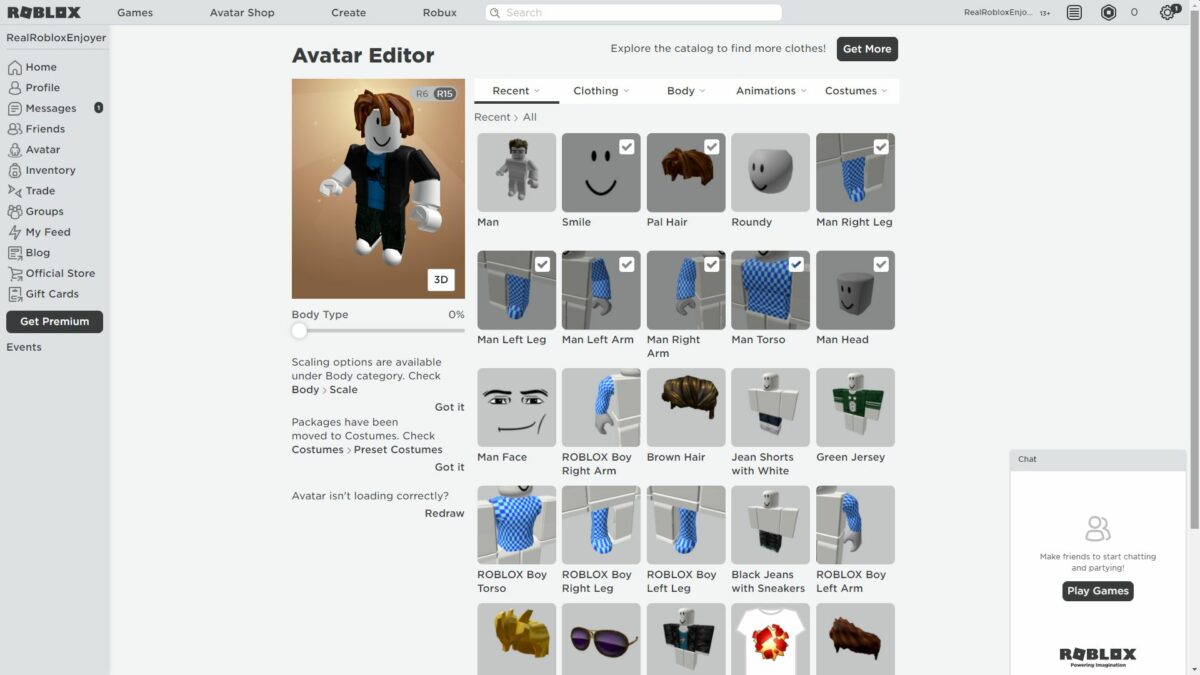
Como faço para personalizar meu avatar do Roblox em um navegador?
Para personalizar seu avatar do Roblox em um navegador, primeiro você precisa tocar na guia ‘Avatar’ localizada no lado esquerdo da tela.
Nessa guia, você pode adicionar ou remover itens do seu avatar.
Como adiciono e removo itens do meu avatar?
Basta seguir estas instruções:
- Para adicionar um item ao seu avatar do Roblox, toque em qualquer um dos menus suspensos disponíveis e selecione uma categoria (por exemplo, chapéu, cabelo, etc.).
- Se você possui vários itens para a categoria selecionada, role para baixo até encontrar o item que está procurando.
- Depois de escolher o item desejado, toque no ícone. O item será realçado em verde para que você saiba que o selecionou.
Cada item tem um limite flexível, que você pode aumentar tocando em ‘Avançado’ no canto inferior direito.
Ao inserir o ID do ativo encontrado no link do item, você pode adicionar até dez itens adicionais.
- Para remover um item do seu avatar, vá para a aba do editor de avatar – novamente, toque na aba ‘Avatar’ localizada no lado esquerdo da tela.
- A partir daqui, toque em ‘Recentes’ ou selecione a categoria da qual deseja remover o item (por exemplo, chapéu, cabelo, etc.).
- No menu ‘Recente’, os itens que seu avatar está usando no momento devem estar perto do topo da lista.
- Ou, se você selecionou a categoria do item que deseja remover, será necessário rolar para baixo para encontrar o item específico.
Os itens que seu avatar do Roblox está usando no momento devem ser destacados em verde. Toque no item destacado para removê-lo.
Às vezes, seu avatar não exibirá corretamente os itens que você está vestindo. Se isso acontecer, toque no link “Redesenhar” abaixo da imagem do seu avatar Roblox.
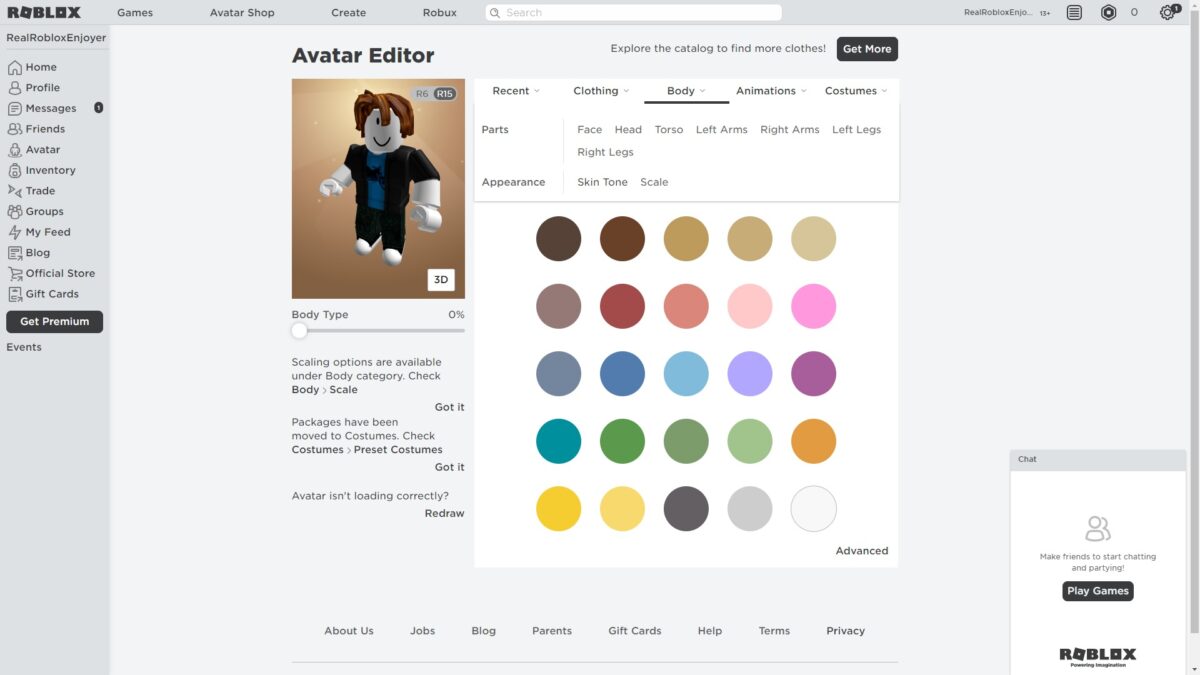
Como mudo a cor da pele do meu avatar?
Apenas siga estes simples passos:
- Para alterar a cor da pele do seu avatar do Roblox, primeiro você precisa tocar na guia ‘Avatar’ localizada no lado esquerdo da tela.
- Nessa guia, você pode alterar a cor da pele do seu avatar do Roblox selecionando a guia ‘Corpo’ e, em seguida, selecionando ‘Tom de pele’.
- A partir daqui, basta tocar na cor que você gostaria de mudar o tom de pele do seu personagem Roblox para
- Se você quiser personalizar a cor de partes individuais do corpo (por exemplo, pernas, braços, etc.), toque em ‘Avançado’ no canto inferior direito.
- A partir daqui, toque na parte do corpo que deseja alterar e selecione a cor desejada.
Como faço para personalizar meu avatar do Roblox no celular?
- Para personalizar seu avatar do Roblox no celular, primeiro você terá que acessar seu inventário.
- Para fazer isso, toque no botão ‘Mais’ na parte inferior da tela e, em seguida, toque em ‘Inventário’.
- A partir daqui, você pode adicionar ou remover itens do seu avatar.
- Primeiro, selecione o item do seu inventário que você deseja adicionar ou remover.
- Para adicionar o item, deslize o controle deslizante ‘Usar isto’ para ‘Sim’. Para remover o item, deslize o controle deslizante ‘Usar isto’ para ‘Não’.
Como faço para alterar a cor da pele do meu avatar do Roblox no celular?
Atualmente, você não pode alterar a cor da pele do seu avatar do Roblox por meio da versão móvel do Roblox, mas ainda pode fazer isso no seu telefone, acessando o site completo conforme descrito abaixo.
- Primeiro, abra o navegador da web do seu dispositivo e visite roblox.com. Se você ainda não estiver logado, selecione ‘Visualizar site completo’ e faça o login.
- Uma vez logado, pressione o ícone no canto superior esquerdo para abrir o menu e selecione ‘Site completo’.
- A partir daqui, selecione ‘Avatar’ e agora você altera a cor da sua pele como faria com um navegador, usando as etapas descritas acima.
Então, é assim que você pode personalizar seu avatar do Roblox. Quer ler mais sobre Roblox?
Não se esqueça de conferir nossos memes engraçados favoritos do Roblox e nosso guia sobre como fazer amigos no Roblox.
Ou você pode ver nossa lista dos melhores jogos Roblox se estiver procurando algo novo para jogar.